Microsoft Teams är ett av de mest populära och välkända samarbetsverktygen som används idag. Det omfattar allt du kan förvänta dig av en sådan tjänst, allt från omedelbar chatt, filöverföring, videokonferenser och mer.
En annan snygg funktion som har anlänt under en tid är något som kallas Live-evenemang.
Med Live-evenemang från Teams kan användare i din organisation sända video- och mötesinnehåll till stora publik online. Så i princip är de videokonferenser med en mycket större publik.
Tyvärr har många användare rapporterat att den här funktionen inte är tillgänglig för dem ännu. Mer exakt kan de inte sända liveevenemang till allmänheten. Antingen visas det inte alls där det borde vara, eller så är gränssnittsmenyn nedtonad och därför inte valbar.
Jag såg just att en funktion som jag verkligen har förväntat mig att Live Events nu är tillgänglig i Teams som en "förhandsvisning", men alternativet för en "offentlig" händelse är nedtonad med ansvarsfriskrivningen att vissa inställningar är inaktiverade av IT-administratören. Jag är IT-administratör, men jag kan inte hitta hur jag ändrar inställningen om jag alls kan göra det under förhandsgranskningen.
Tydligen härrör problemet från tillstånd som måste ges av företagets IT-administratör.
Hur kan jag aktivera liveevenemang i Microsoft Teams?
Ställ in policyn för liveevenemang
Publiken för dina liveevenemang måste ställas in från administratörscentret, annars kan vanliga användare bara välja från en begränsad pool av alternativ.
Följaktligen följer dessa steg för att möjliggöra offentlig visning av Live-evenemang:
- Gå till Microsoft Teams & Skype for Business Admin Center
- Välj Möten från menyn till vänster
- Välja Live Event-policyer
- Välj Deltagarens siktläge
- Välja Alla
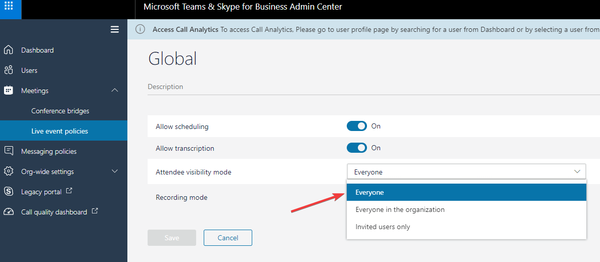
Genom att aktivera den här funktionen blir dina Live-evenemang tillgängliga för allmänheten, vilket innebär att även användare som inte ingår i ditt nätverk.
Allt de behöver göra är att gå med i liveevenemanget, och sedan försöker programmet starta Teams först om de redan har det installerat. Om de inte gör det har de möjlighet att gå med online och sedan antingen logga in eller gå anonymt.
En sak du måste komma ihåg är att för dem som ansluter sig anonymt fyller deras videoflöde hela skärmen och de kommer inte att se Teams navigeringsfält till vänster.
När dessa steg har följts kommer alla användare som är en del av ditt nätverk och har alla rättigheter att kunna sända liveevenemang till allmänheten.
Tror du att Live Events är användbara i Microsoft Teams? Låt oss veta i kommentarsektionen nedan.
FAQ: Läs mer om Microsoft Teams liveevenemang
- Hur gör du ett liveevenemang på Microsoft Teams?
Följ dessa steg för att schemalägga ett Microsoft Teams live-evenemang:
- Gå till Möten och välj Planera ett nytt möte
- Gå till rullgardinsmenyn längst upp till vänster och lägg till en Nytt liveevenemang.
- Fyll sedan i nödvändig information om evenemangsdetaljerna och det är det.
- Kan du använda Microsoft Teams för webbseminarier?
Tack vare funktionen Live Events är Microsoft Teams nu en pålitlig webinar-lösning. Allt du behöver göra är att planera ett liveevenemang så kan du ansluta till så många människor som möjligt.
- Var lagras inspelningar från Microsoft Teams live-händelser?
När sändningen är över finns inspelningar från Microsoft Teams liveevenemang tillgängliga i mötesinformation. Händelseägare kan sedan ladda ner inspelningarna och ladda upp dem till Microsoft Stream för att dela dem med ett allt större antal personer.
Redaktörens anmärkning: Det här inlägget publicerades ursprungligen i december 2019 och har sedan dess uppdaterats för färskhet och noggrannhet.
- Microsoft Teams
- Microsoft Teams felkoder
- produktivitetsprogramvara
 Friendoffriends
Friendoffriends


